Erstellen und verwalten Sie Setups für jede Bearbeitungsoperation. Legen Sie eine gemeinsame Arbeitsebene für alle Werkzeugwege in einem Setup fest, und geben Sie die Rohteilgeometrie an.
So erstellen Sie ein Setup
Klicken Sie auf Setup-Registerkarte > Erstellen-Gruppe > Setup. Das neue Setup wird automatisch aktiviert.
So aktivieren Sie ein Setup
Wählen Sie ein Setup aus der Liste unter Setup-Registerkarte > Aktiv-Gruppe.
So duplizieren Sie ein Setup
Klicken Sie auf Setup-Registerkarte > Erstellen-Gruppe > Duplizieren.
So löschen Sie ein Setup
- Aktivieren Sie das Setup, das Sie löschen möchten.
- Klicken Sie auf Setup-Registerkarte > Aktiv-Gruppe > Löschen, und wählen Sie Folgendes:
- Setup löschen, um das Setup und alle zugeordneten Werkzeugwege zu löschen.
- Setup löschen und Werkzeugwege freigeben, um das Setup zu löschen und die zugehörigen Werkzeugwege wieder dem Werkzeugwege-Knoten des Explorers zuzuordnen.
So legen Sie die Arbeitsebene eines Setups fest
Die mit einem Setup verbundene Arbeitsebene wird für das Rohteil des Setups verwendet und automatisch auf im Setup neu erstellte Werkzeugwege angewendet. Wenn ein Setup aktiviert ist, wird die Arbeitsebene des Setups aktiviert.
- Aktivieren Sie das Setup.
- Klicken Sie auf Setup-Registerkarte > Ändern-Gruppe > Einstellungen.
- Wählen Sie im Dialogfeld Setup die Option Arbeitsebene aus der Listenansicht aus, um die Seite Arbeitsebene anzuzeigen.
- Wählen Sie auf der Seite Arbeitsebene eine Arbeitsebene aus der Liste
 aus.
aus.
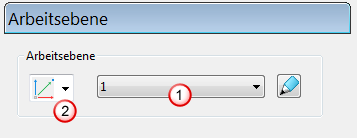
- Wenn Ihr Projekt keine Arbeitsebenen enthält, wählen Sie eine Option aus der Liste zur Arbeitsebenenerstellung
 , um eine Arbeitsebene des ausgewählten Typs zu erstellen.
, um eine Arbeitsebene des ausgewählten Typs zu erstellen.
- Wenn Sie die ausgewählte Arbeitsebene bearbeiten möchten, klicken Sie auf
 , um die Registerkarte Arbeitsebenen-Editor anzuzeigen.
, um die Registerkarte Arbeitsebenen-Editor anzuzeigen.
So legen Sie das Rohteil eines Setups fest
Das Rohteil repräsentiert die Größe, Form und Ausrichtung des Rohmaterials, aus dem Bauteile erstellt werden. Geben Sie die Raumattribute des Materials an, um das Rohteil für die einzelnen Bearbeitungsoperationen zu definieren.
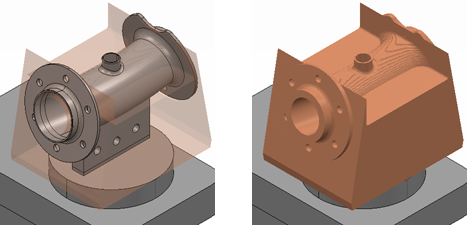
- Aktivieren Sie das Setup.
- Klicken Sie auf Setup-Registerkarte > Ändern-Gruppe > Einstellungen.
- Wählen Sie im Dialogfeld Setup die Option Rohteil aus der Listenansicht.
Tipp: Die Angabe des Rohteils entspricht der Angabe des Blocks.
- Wählen Sie auf der Seite Rohteil eine Basis für die Geometrie des Rohteils aus der Liste Definiert durch.
- Wählen Sie ein Koordinatensystem, um den Raumursprung des Rohteils und die Ausrichtung der Achsen anzugeben.
- Geben Sie Grenzen ein, um die Grenzen des Rohteils anzugeben.
Anmerkung: Die verfügbaren Optionen sind abhängig von Ihrer Auswahl in der Liste Definiert durch.Tipp: Sie können die Grenzen des Rohteils automatisch berechnen. Geben Sie eine Toleranz, Erweiterung und einen Typ für das Element an, und klicken Sie dann auf Berechnen.
- Klicken Sie auf Schließen.
So wählen Sie die Werkzeugmaschine und die Modelllage aus
Die Möglichkeit, eine Werkzeugmaschine und eine Modelllage auszuwählen, kann für jedes Setup hinzugefügt werden.
- Aktivieren Sie das Setup.
- Klicken Sie auf Setup-Registerkarte > Ändern-Gruppe > Einstellungen.
- Wählen Sie im Dialogfeld Setup die Option WKZ-Maschine aus der Listenansicht.
- Wählen Sie in der Liste Werkzeugmaschine wählen die Werkzeugmaschine aus, mit der Sie das Bauteil bearbeiten möchten. Die Auswahl wird in PowerMill gespeichert, und die festgelegte Werkzeugmaschine wird zum Simulieren der Werkzeugmaschine verwendet.
- Wählen Sie in der Liste Modellage wählen die Arbeitsebene aus, die das Modell an der richtigen Position auf der Werkzeugmaschine positioniert. Dies eignet sich besonders für Simulationszecke.
- Klicken Sie auf Schließen.
So bearbeiten Sie Werkzeugwegverbindungen
- Aktivieren Sie das Setup.
- Klicken Sie auf Setup-Registerkarte > Ändern-Gruppe > Einstellungen.
- Wählen Sie im Dialogfeld Setup in der Listenansicht die Option Verbindungen.
- Klicken Sie auf Setup-Verbindung ändern, um das Dialogfeld für Setup-Verbindungen zu öffnen, in dem Sie die Verbindungseinstellungen für die Werkzeugwege im Setup festlegen können.
- Klicken Sie im Dialogfeld für Setup-Verbindungen auf Anwenden, und schließen Sie dann das Dialogfeld.
- Klicken Sie auf Schließen.
So ändern Sie die Punktstreuung für Werkzeugwege in einem Setup
- Aktivieren Sie das Setup.
- Klicken Sie auf Setup-Registerkarte > Ändern-Gruppe > Einstellungen.
- Wählen Sie im Dialogfeld Setup die Option Punktstreuung aus der Listenansicht.
- Klicken Sie auf Vorgabe-Punktstreuung ändern, um das Dialogfeld Setup Punktstreuung zu öffnen, in dem Sie die Punktstreuungseinstellungen für die Werkzeugwege im Setup festlegen können.
- Klicken Sie im Dialogfeld Setup Punktstreuung auf Anwenden.
- Klicken Sie im Dialogfeld Setup auf Schließen.
So bearbeiten Sie das Aufmaß für ein Setup
Bearbeiten Sie die Aufmaßregeln für Modelle in einem Setup. Wenn ein Setup aktiviert ist, werden die Aufmaßregeln des Setups in die globalen Aufmaßvorgaben kopiert. Wenn Änderungen an den globalen Vorgabeeinstellungen für das Aufmaß vorgenommen werden, werden diese wieder in das aktive Setup kopiert.
- Aktivieren Sie das Setup.
- Klicken Sie auf Setup-Registerkarte > Ändern-Gruppe > Einstellungen.
- Wählen Sie im Dialogfeld Setup die Option Vorgabeaufmaß aus der Listenansicht.
- Klicken Sie auf Vorgabeaufmaß
 , um das Dialogfeld Aufmaßvoreinstellungen zu öffnen, in dem Sie die Vorgabeaufmaßregeln für das Modell festlegen können.
, um das Dialogfeld Aufmaßvoreinstellungen zu öffnen, in dem Sie die Vorgabeaufmaßregeln für das Modell festlegen können.
- Klicken Sie im Dialogfeld Aufmaßvoreinstellungen auf Anwenden, und schließen Sie das Dialogfeld.
- Klicken Sie im Dialogfeld Setup auf Schließen.